Pagina Inhoudsopgave
Recensies
In dit artikel leer je:
- Waarom games naar een andere schijf verplaatsen op Windows 11?
- Hoe games naar een andere schijf op Windows 11 te verplaatsen?
- Voordelen en nadelen om de spellocatie te wijzigen
Is de opslagruimte op uw harde schijf op dit moment schaars? Kijk je er naar uit om games naar een andere schijf op Windows 11 te verplaatsen? Zo ja, dan is dit de gids om efficiënt met alle oplossingen om te gaan.
Elk apparaat komt met een beperkte opslagruimte die minder begint te vallen door de opeenhoping van zoveel applicaties van software erop. De overbelasting van opslagruimte verhindert niet alleen de toegang van gebruikers, maar vertraagt ook de algehele snelheid en prestaties.
Als je een laptop of pc hebt met een SSD-optie met een lage capaciteit, is het beter om de game naar een andere locatie te verplaatsen. Het verplaatsen van een game naar een andere schijf op Windows 11 is niet zo moeilijk als het lijkt. Het beste hier is dat je niet altijd hoeft te vertrouwen op externe software of apps van derden, maar toch, als je geen bevredigende resultaten krijgt, zou het een geweldige optie zijn om te kiezen voor bronnen van derden, zoals EaseUS. Het enige waar u hier aan hoeft te werken, is enkele wijzigingen aan te brengen in de interne instellingen van het venster.
Waarom games naar een andere schijf verplaatsen op Windows 11?
Als uw laptop of pc langzamere laadtijden begint te bieden, of als u andere soorten problemen met de harde schijf op uw pc voelt, is het hoog tijd dat u de optie kiest om games naar een andere schijf op Windows 11 te verplaatsen. We zijn hier met enkele van de meest prominente redenen waarom mensen ervoor kiezen om games naar een andere schijf op Windows 11 te verplaatsen.
- De systeemschijf heeft bijna geen ruimte meer.
- Upgrade of wijziging van de harde schijf.
- HDD naar SSD-upgrade.
- Overstappen van oude pc naar nieuwe pc.
- Nog een SSD- of NVMe-schijf toegevoegd aan de pc.
Hoe games naar een andere schijf op Windows 11 te verplaatsen?
Of je nu standaard een schijf voor gegevensopslag hebt die op dit moment te weinig opslagruimte heeft, of je hebt te maken met problemen met de gegevenssnelheid, het verplaatsen van games naar een andere schijf op Windows 11 is de ultieme oplossing die in alle situaties geweldig werkt. Maar hoe dat te doen?
Het verplaatsen van games naar een andere schijf op Windows 11 is niet zo moeilijk, maar er zijn nog steeds enkele basisdingen nodig om iets snel te laten gebeuren.
EaseUS Todo PCTrans is een goede optie die u altijd de beste en handigste resultaten oplevert. EaseUS Todo PCTrans is een van de toonaangevende gamemigratiesoftware waarmee het overzetten van de game van de ene schijf naar de andere slechts een kwestie van een paar klikken is. Het is een veelzijdige app-migratietool die efficiënt werkt op de meeste besturingssystemen. U kunt deze software ook gebruiken om bestanden van pc naar pc over te zetten.
Stap 1. Sluit het doelstation aan op uw computer
Waar wil je de games vanaf hun oorspronkelijke locatie plaatsen? Gebruik de juiste manier om de schijf op uw computer aan te sluiten, waarop EaseUS Todo PCTrans is geïnstalleerd. Voer de software voor het overzetten van games uit, kies "App-migratie" en klik vervolgens op "Start".
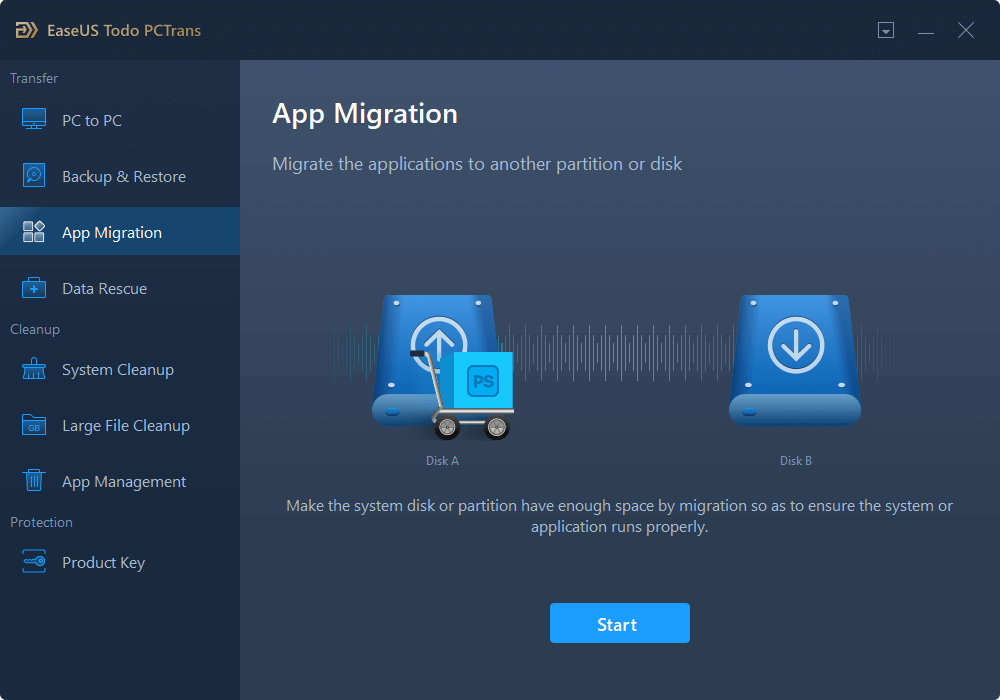
Stap 2. Kies de games waarvan je de locatie wilt wijzigen
Kies in de linkerbalk de originele schijf waarop je gameprogramma's zijn geïnstalleerd, zoek de games en vink de selectievakjes aan. Klik op het driehoekje om het doelstation als bestandspad te kiezen. Klik na alle selectie op "Overzetten".
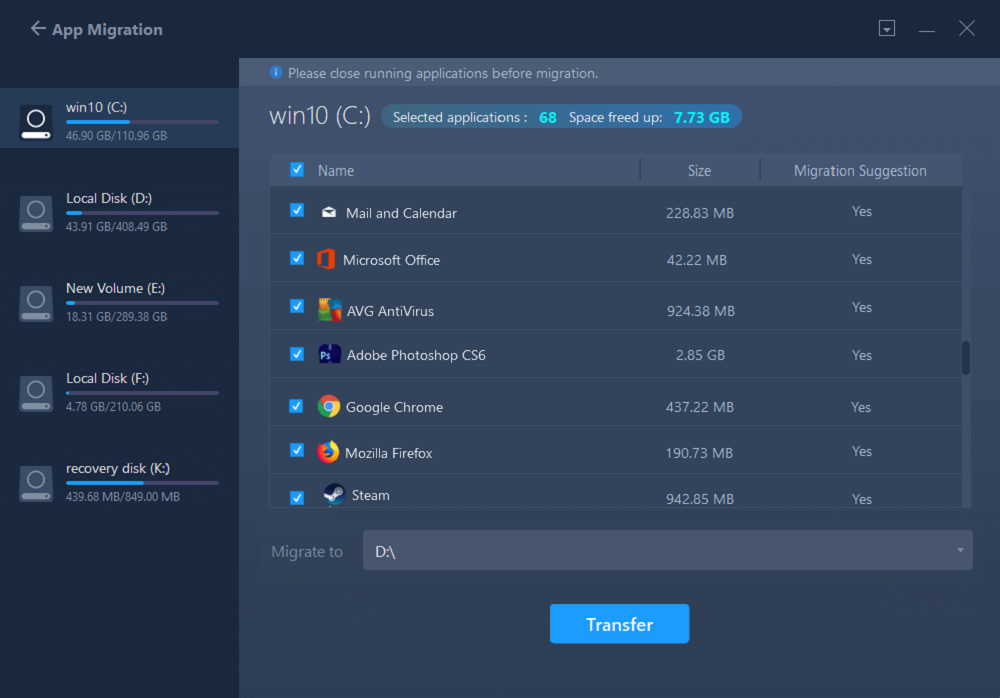
Stap 3. Breng de games over naar de bestemmingsschijf
De software zal werken aan het verplaatsen van de geselecteerde games van de oorspronkelijke locatie naar uw aangepaste locatie. Wacht tot het proces is voltooid.
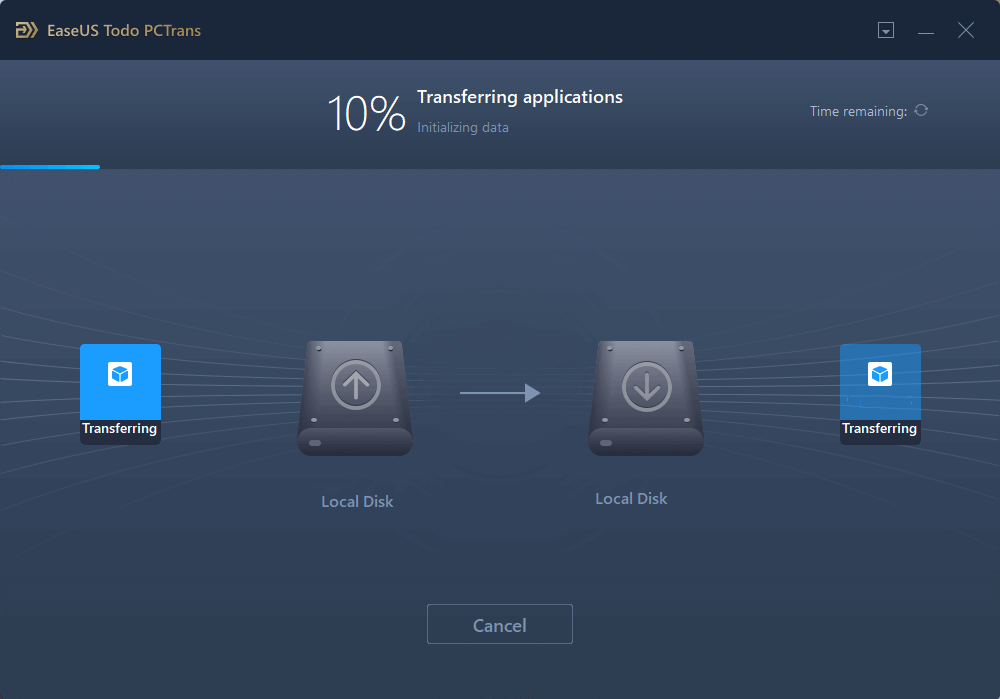
Met de PCTrans-software kunnen gegevens, programma's en games worden overgedragen zonder ze opnieuw te hoeven installeren. De belangrijkste kenmerken zijn:
- De auto-overdrachtsoptie maakt het gemakkelijk voor de gebruikers om de verschillende programmabestanden, instellingen en games efficiënt over te zetten naar een andere pc of nieuwe schijf.
- EaseUS Todo PCTrans biedt gratis overdrachtshulp aan zijn gebruikers. Het platform omvat een team van technische experts die altijd 24 x 7 online zijn.
- De vrijheid om te kiezen uit drie overdrachtsmodi is beschikbaar. Je kunt eenvoudig je favoriete manier oppikken en vervolgens snel games naar de nieuwe Drive verplaatsen.
- Het redt en herstelt ook uw gegevens en accounts, zelfs van het dode computersysteem.
Je kunt Epic Games ook naar een andere schijf verplaatsen met behulp van EaseUS Todo PCTrans.
Voordelen en nadelen om de spellocatie te wijzigen
Wat zijn de voordelen van het verplaatsen van games naar een andere schijf op Windows 11?
Voordat u verdergaat met het overzetten van games van de ene schijf naar de andere op Windows 11, zou het handig en nuttig zijn om de voor- en nadelen in detail te kennen. Dit zijn de belangrijkste voordelen van het overbrengen van games van de ene schijf naar de andere op Windows 11.
- Het verplaatsen van games naar een ander station op Windows 11 maakt veel ruimte vrij op het standaard download- of opslagstation, dat wil zeggen C Drive.
- Het verbetert de algehele efficiëntie en prestaties van het computersysteem.
- Het verplaatsen van games van C Drive naar een andere schijf op Windows 11 verbetert de laadsnelheid van de bestanden in grotere mate.
- Het is een handig en eenvoudig proces dat geen technische vaardigheden vereist.
Zijn er nadelen aan het verplaatsen van games naar een andere schijf op Windows 11?
Sommige games zijn bestand tegen het installeren van games op een andere schijf. Ze beperken de gebruikers om zich aan de systeemschijf te houden. Het is omdat systeemschijven altijd de snelste zijn, maar dat is niet meer overal het geval met SSD's. Het is dus mogelijk dat de app bij het migreren kapot gaat.
Een ander nadeel is wanneer u migreert naar een langzamere schijf dan de primaire schijf. Als je nog steeds HDD gebruikt, zullen games niet even goed presteren. Je kunt het misschien doen om tijdelijk ruimte te besparen, maar het werkt misschien niet zo goed tijdens het spelen van het spel.
Ten slotte is het verplaatsen van games niet eenvoudig met behulp van de systeemopties. De meeste games staan geen locatieoverdracht toe, maar je kunt niet fout gaan met Games-migratiesoftware EaseUS Todo PCTrans. Het stelt gebruikers in staat om toegang te krijgen tot de naadloze, handige en veilige optie voor het overzetten van games.
Opmerking: elk ongeval tijdens het overzetten van gegevens kan leiden tot gegevensverlies. Dus voordat u doorgaat met dit proces, is het raadzaam om te kiezen voor een veilig proces voor back-up en herstel van gegevens om gemakkelijk toegang te krijgen tot uw verloren gegevens.
Conclusie
Dus jongens! Het draait allemaal om het verplaatsen van games naar een ander station op Windows 11. Het verplaatsen van games naar een ander station op Windows 11 verbetert de algehele efficiëntie van uw apparaat en verlicht het geheugen van uw apparaat van de extra belasting. Het verbetert de laadtijden van uw computersysteem en heeft zonder enige vertraging een positieve invloed op de algehele prestaties.
EaseUS Todo PCTrans is een krachtig softwaresysteem voor het migreren van games dat een veilige en betrouwbare optie voor game-overdracht biedt. Het is een gratis en gemakkelijk te gebruiken tool die de volledige optie voor het overzetten van gegevens of games behoorlijk handig en snel maakt.
Recensies en onderscheidingen
-
EaseUS Todo PCTrans Free is een nuttige en betrouwbare softwareoplossing die is gemaakt om te dienen bij computermigratieoperaties, of het nu van de ene machine naar de andere is of van een eerdere versie van uw besturingssysteem naar een nieuwer exemplaar.
Lees meer -
EaseUS Todo PCTrans is van de mensen bij EaseUS die ongelooflijke tools maken waarmee u uw back-ups kunt beheren en uw dode harde schijven kunt herstellen. Hoewel het geen officiële tool is, heeft EaseUS de reputatie erg goed te zijn met hun software en code.
Lees meer
-
Het biedt de mogelijkheid om uw volledige gebruikersaccount van uw oude computer te verplaatsen, wat betekent dat alles snel wordt gemigreerd. U behoudt nog steeds uw Windows-installatie (en de relevante stuurprogramma's voor uw nieuwe pc), maar u krijgt ook al uw apps, instellingen, voorkeuren, afbeeldingen, documenten en andere belangrijke gegevens.
Lees meer
Related Articles
-
Hoe Minecraft-werelden van pc naar pc over te zetten [het gemakkelijkst]
![author icon]() Tina/2025/06/27
Tina/2025/06/27 -
Programma's overzetten van Windows 7 naar Windows 10 [2 manieren]
/2025/06/27
-
[Beste oplossingen] De snelste manier om bestanden over te zetten van pc naar pc
![author icon]() Tina/2025/06/27
Tina/2025/06/27 -
ArcGIS-licentie overdragen naar een andere computer
![author icon]() Tina/2025/06/27
Tina/2025/06/27